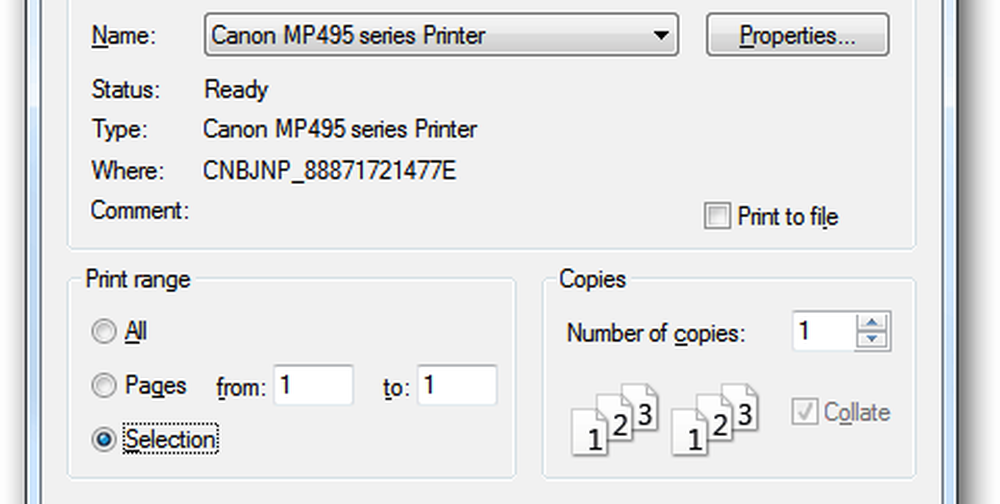Stampa su PDF in Windows 10 senza utilizzare alcun software

Windows 10 ti permette di stampare in PDF in modo nativo, usando Stampa da Microsoft a PDF, che è integrato in Windows 10. Ora non è più necessario utilizzare alcun software gratuito di terze parti per stampare file in PDF.
Stampa da Microsoft a PDF in Windows 10
Microsoft Print to PDF è una funzionalità, integrata in Windows 10, che consente di creare un file PDF da diversi formati di file utilizzando una stampante nativa.
Se fai clic con il tasto destro su un file e selezioni Stampa, vedrai Stampa da Microsoft a PDF come una delle opzioni di stampa disponibili.

Se non trovi questa opzione, potresti voler controllare se è stata disabilitata per errore. Per verificarlo, Apri Start> Impostazioni> Dispositivi> Stampanti e scanner. Qui sotto Stampanti, vedrai Stampa da Microsoft a PDF.
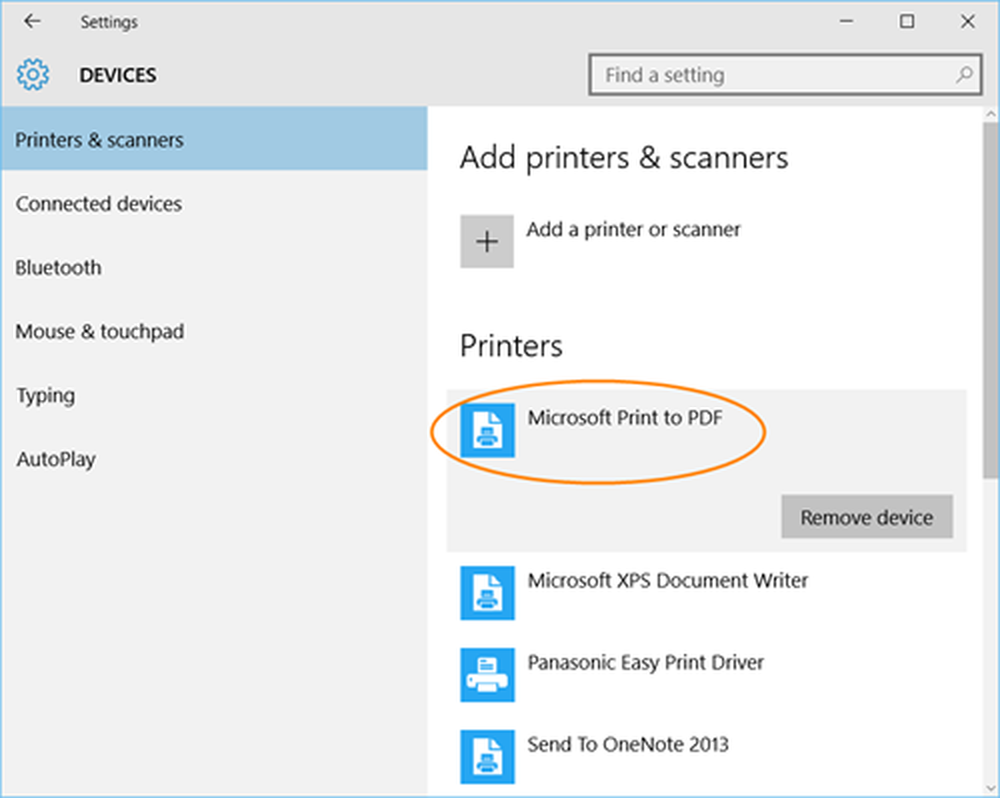
Microsoft Print to PDF mancante
Se non lo vedi, apri Pannello di controllo> Programmi e funzionalità. Dal pannello di sinistra, clicca su Attiva o disattiva le caratteristiche di Windows.

Assicurarsi che il Stampa da Microsoft a PDF la funzionalità è selezionata. In caso contrario, selezionare la casella, fare clic su OK e uscire.
Potrebbe essere necessario riavviare il computer Windows 10.
Reinstallare Microsoft Print in PDF
Se questo non ti aiuta, o se hai rimosso Microsoft Print to PDF per errore, digita e cerca Configurazione avanzata della stampante nella barra di ricerca sulla barra delle applicazioni e fare clic sul risultato.
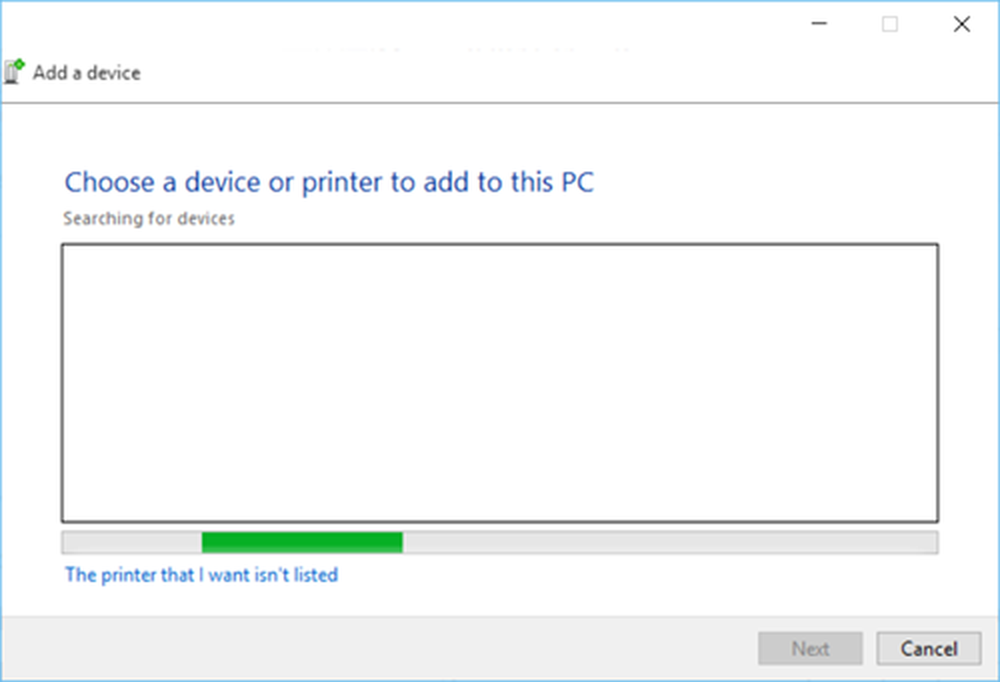
La procedura guidata cercherà le stampanti ed elencarle. Selezionare Microsoft Stampa in PDF e fare clic su Avanti e seguire la procedura guidata fino al suo completamento.
Spero che questo ti aiuti!
Questo post ti aiuterà se hai mai bisogno di cancellare una coda dei lavori di stampa inceppata o bloccata.